400-8765-888
工作时间:9:00-20:30(工作日)
发布时间:2021-05-16 16: 21: 23
随着社交软件分享功能使用的普及,我们经常会使用社交软件分享有趣的网页链接内容,并使用手机自带的浏览器浏览网页。但是,后续我们如果想要在桌面设备中整理这些网页资源的话,要怎么操作才比较方便呢?
对于iOS设备的话,我们可以使用iMazing的Safari管理功能,将相关的历史记录导出整理使用。除了导出功能外,Safari管理功能还可进行时间筛选,大大地提高数据导出的精准性。
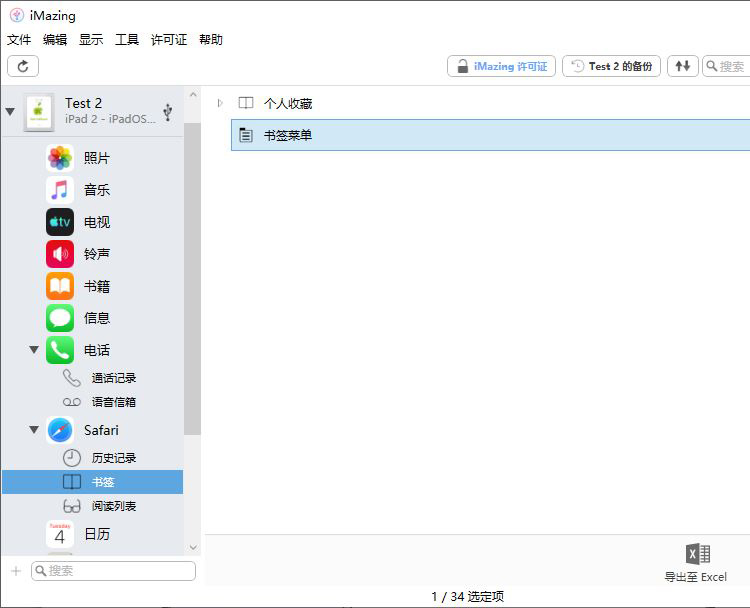
图1:Safari功能面板
一、Safari功能面板
完成设备的连接后,如图2所示,可从iMazing的侧边工具栏或中间的工具栏开启Safari功能面板。
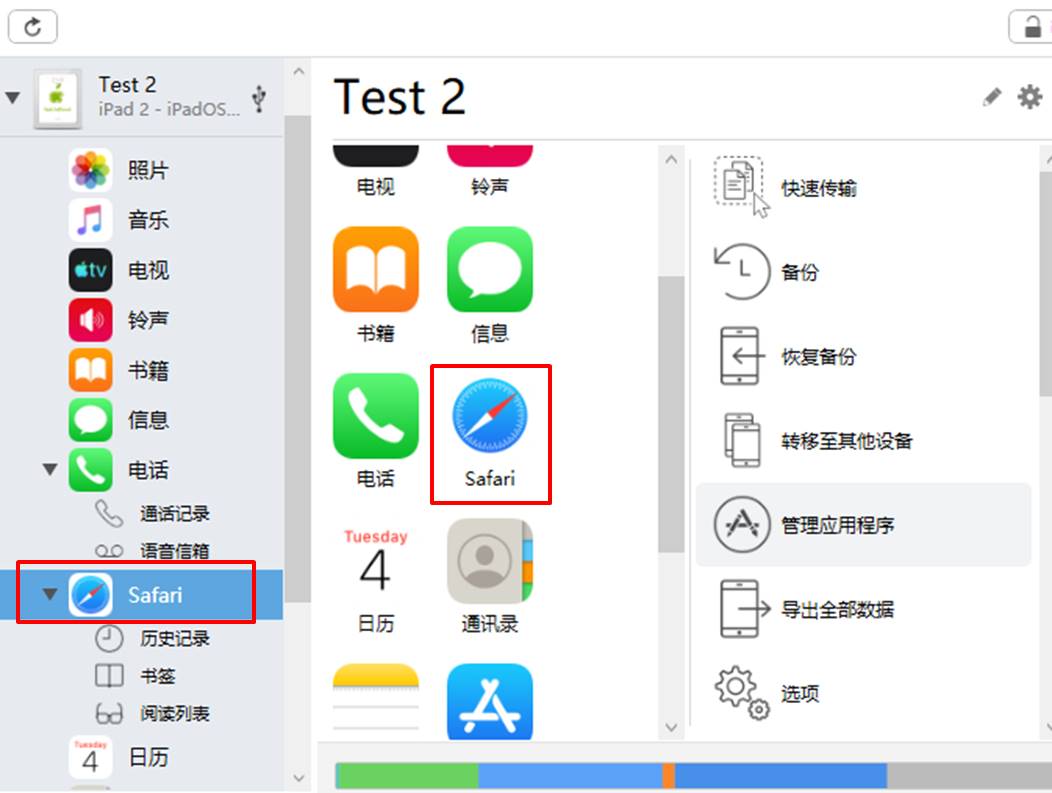
图2:打开Safari功能面板
iMazing的Safari功能面板包含了历史记录、书签与阅读列表三项管理功能。
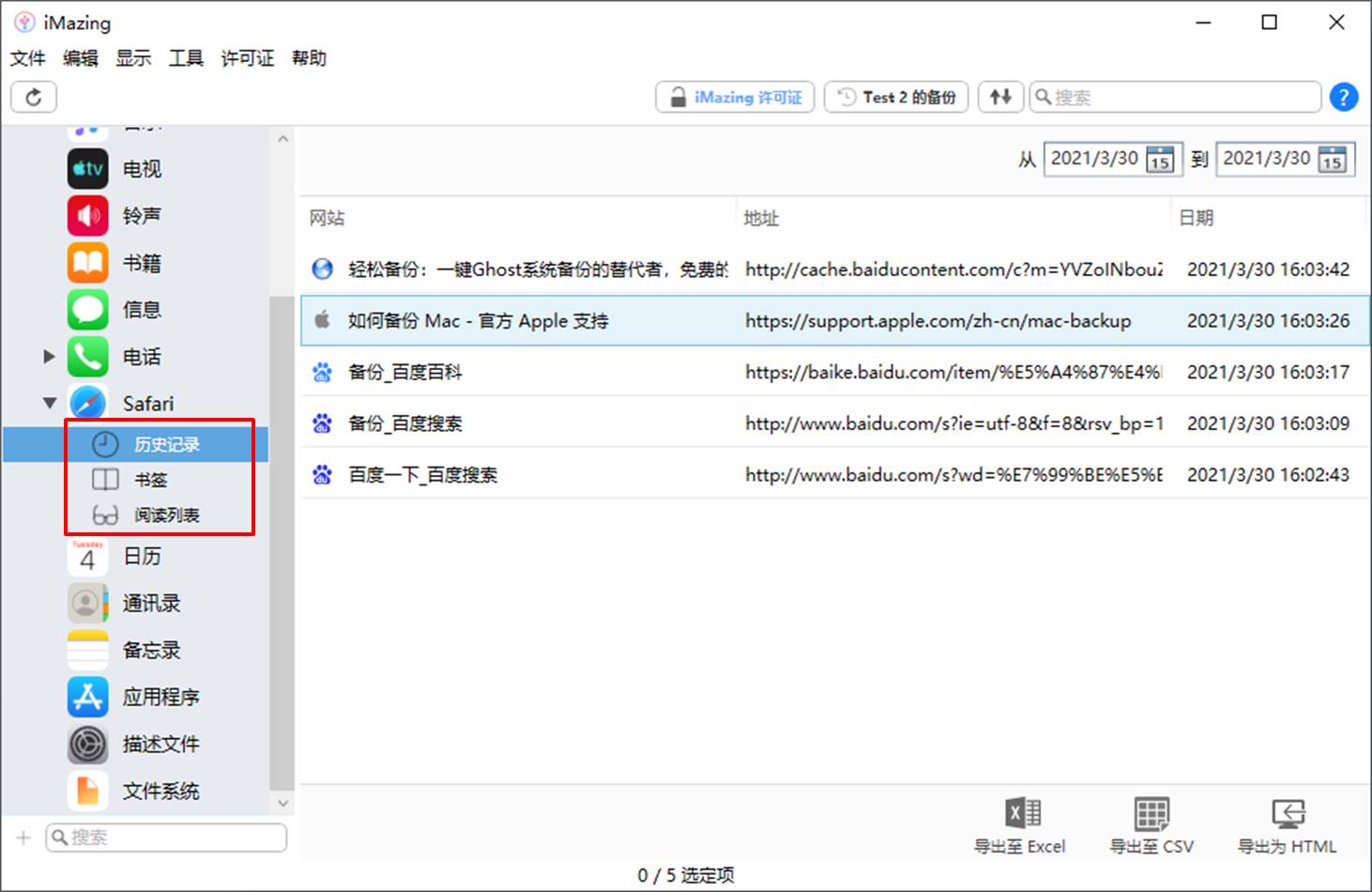
图3:Safari面板功能
二、导出特定时间的历史记录
接下来,我们会重点操作Safari功能面板中历史记录导出功能。
打开历史记录面板后,其右上角会包含一个日历的选项功能,通过指定日历的开始日期与结束日期,我们可以进行精准的历史记录范围设定。
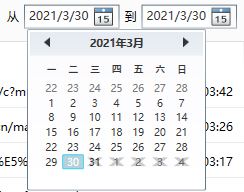
图4:选择时间范围
完成日期范围的设定后,历史记录面板会列出所有与设定日期相关的记录,同时还会列出相关的网站标题、地址、日期与确切时间。
如果不确定相关网站是否需要导出,可以右击该网站信息,选择“打开”选项,在设备浏览器中预览该网站的内容,确认是否所需。
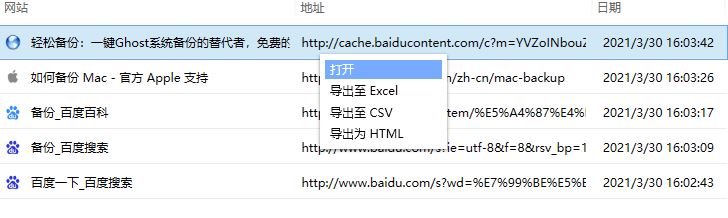
图5:打开网页
完成网站信息的确认后,就可以结合使用Ctrl键选择所有需要导出的网站条目,并单击“导出Excel”按钮,将网站信息批量导出。
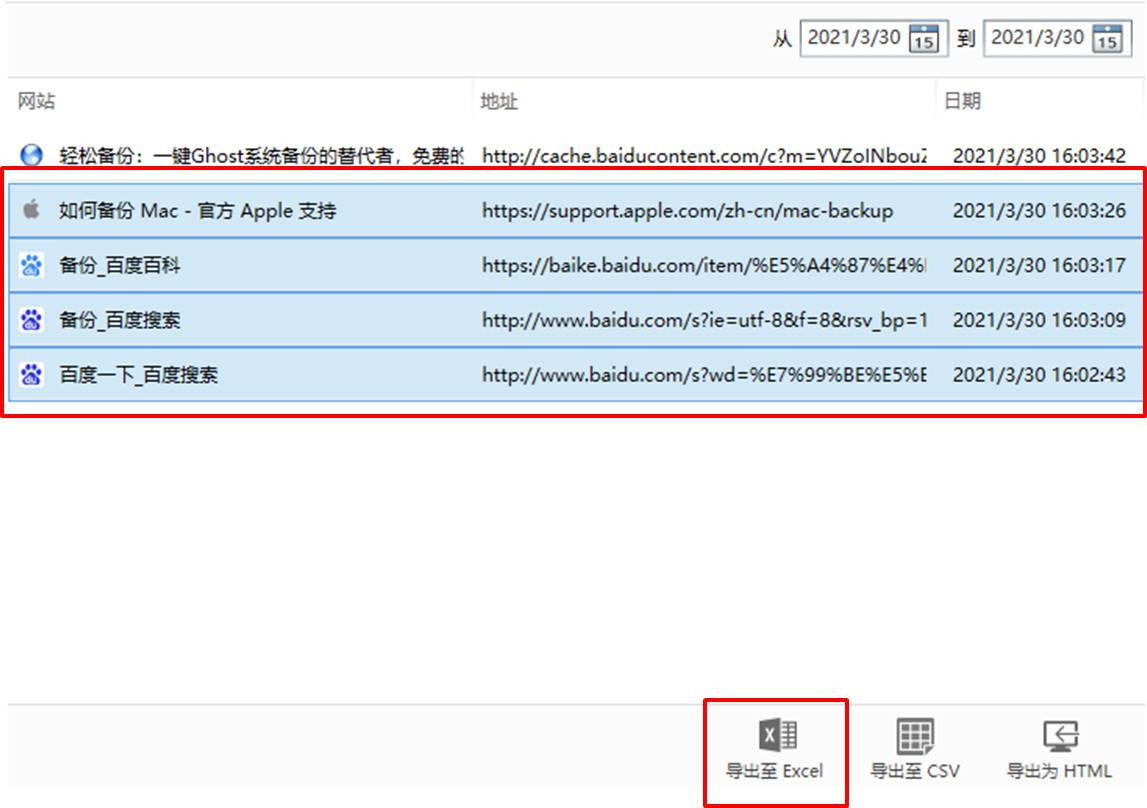
图6:导出Excel
在导出前,我们还需要指定历史记录导出的目录。
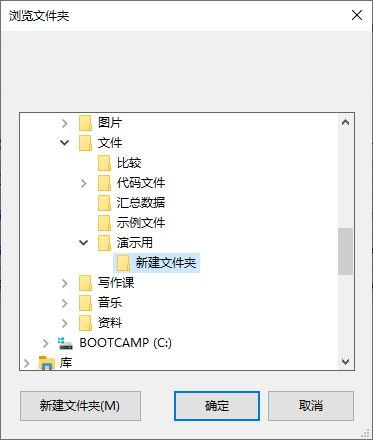
图7:目标文件夹
完成历史记录的导出后,如图8所示,操作面板会自动弹出告知已成功导出。
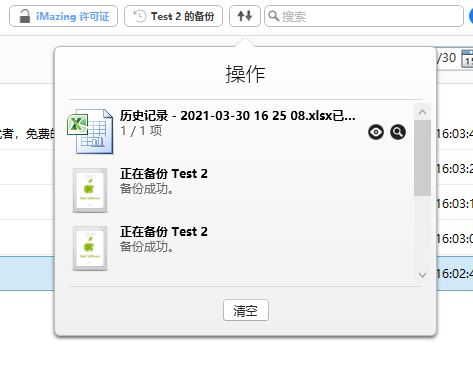
图8:完成历史记录导出
打开导出的网站历史记录,如图9所示,可以看到,其中不仅包含了日期、时间、网站标题、地址这些常用的信息,还包含了跳转自、访问次数的信息,十分有用。

图9:导出的历史记录
三、小结
综上所述,通过使用iMazing的Safari管理功能,我们可以实现指定时间范围的历史记录导出。另外,这些历史记录不仅包含了网站标题、网址等常规数据,还包含了访问时间、访问次数等数据,有助于数据的整理。
作者:泽洋
展开阅读全文
︾